스마트폰의 모든 데이터를 안전하게 보관하고 관리하는 방법을 알아보겠습니다. 이 가이드에서는 클라우드 백업부터 초기화까지, 아이폰 데이터 관리의 모든 것을 다룹니다.
"이 포스팅은 쿠팡 파트너스 활동의 일환으로, 이에 따른 일정액의 수수료를 제공받습니다."
1. 아이폰 백업의 중요성
아이폰 백업은 다음과 같은 상황에서 매우 중요합니다:
- 기기 교체 시 데이터 이전
- 분실 또는 도난 대비
- 기기 손상 시 데이터 복구
- 초기화 전 데이터 보관
2. iCloud를 통한 백업 방법

수동 백업 방법
- Wi-Fi 네트워크 연결
- 설정 > [사용자 이름] > iCloud로 이동
- 'iCloud 백업' 선택
- '지금 백업' 탭하여 진행
자동 백업 설정
- 설정 > [사용자 이름] > iCloud > iCloud 백업
- '이 iPhone 백업' 활성화
- 다음 조건에서 자동 백업 실행:
- 전원 연결 상태
- Wi-Fi 네트워크 연결
- 화면 잠금 상태

iCloud 저장 공간 관리
- 저장 공간 확인 방법
- 설정 > [사용자 이름] > iCloud에서 확인
- 사용량 및 잔여 공간 확인 가능
- 백업 용량 최적화
- 불필요한 앱 백업 해제
- 대용량 데이터 정리
- 필요시 저장 공간 추가 구매
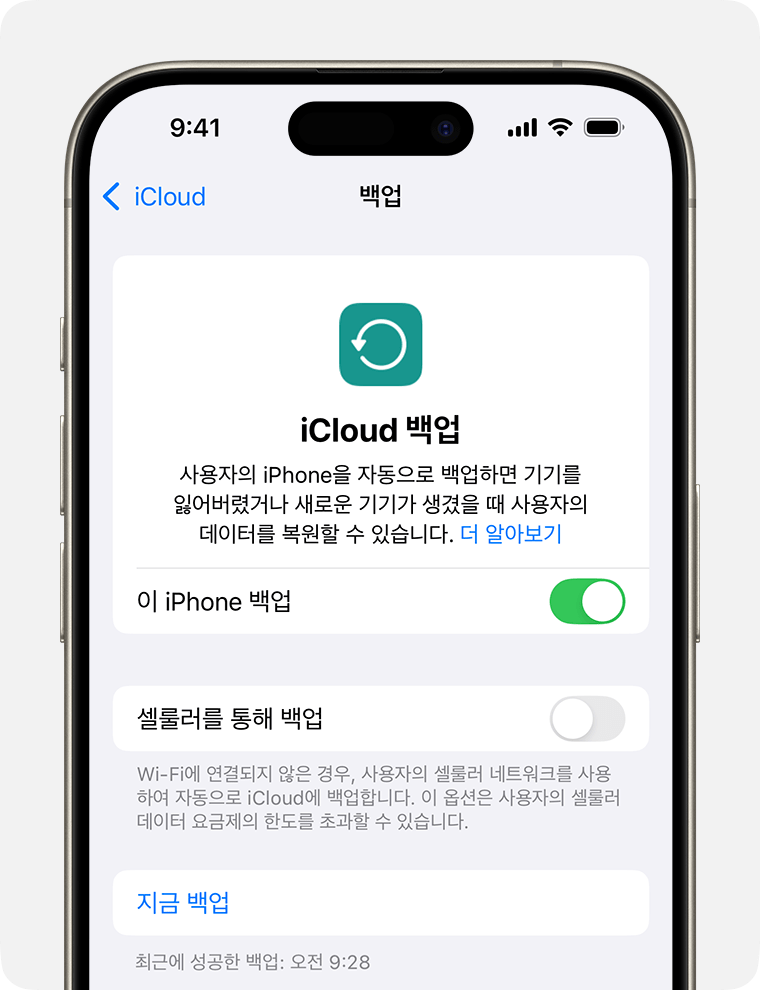
3. 컴퓨터를 통한 백업 방법
Mac에서 백업하기
- iPhone과 Mac을 케이블로 연결
- Finder 사이드바에서 iPhone 선택
- '일반' 탭에서 백업 옵션 선택
- '지금 백업' 클릭하여 진행
 |
 |
Apple 2024 에어팟 4세대 블루투스 이어폰 유선충전 |
Apple 2024 에어팟 4세대 액티브 노이즈 캔슬링 블루투스 이어폰 |
Windows PC에서 백업하기
- iTunes 실행
- iPhone 연결 후 기기 아이콘 클릭
- '요약' 메뉴에서 백업 옵션 선택
- 필요시 '로컬 백업 암호화' 설정
- '지금 백업' 클릭
4. 초기화가 필요한 상황
- 기기 성능 저하
- 시스템 오류 발생
- 보안 문제 의심
- 기기 판매/양도 준비
- 잠금 해제 문제
5. 초기화 방법
iCloud를 통한 원격 초기화
- icloud.com 접속
- Apple ID로 로그인
- '나의 iPhone 찾기' 선택
- 해당 기기 선택 후 초기화 진행
기기에서 직접 초기화
- 설정 > 일반 > 재설정
- '모든 콘텐츠 및 설정 지우기' 선택
- Apple ID 비밀번호 입력
- 초기화 진행
6. 주의사항
- 백업 전 충분한 저장 공간 확보
- 안정적인 네트워크 환경 확인
- 충분한 배터리 잔량 유지
- 중요 데이터 이중 백업 권장
- 암호화된 백업 사용 권장
7. 복원 방법
- 초기 설정 화면에서 '백업에서 복원' 선택
- Apple ID 로그인
- 최신 백업 파일 선택
- 복원 완료까지 대기
데이터 보안을 위한 팁
- 정기적인 백업 일정 설정
- 중요 데이터 이중 백업
- 암호화 백업 사용
- 보안 업데이트 정기 확인
- 백업 파일 정기 검증
 |
 |
Apple 정품 아이폰 14 Pro Max 자급제 |
애플 아이폰14 프로 Apple iPhone14 pro 중고폰 리퍼폰 공기계 자급제 알뜰폰 |
마치며
아이폰의 데이터 관리는 디지털 생활의 중요한 부분입니다. 정기적인 백업과 올바른 초기화 방법을 통해 소중한 데이터를 안전하게 보관하고 기기를 효율적으로 관리하시기 바랍니다.
'1. IT & 개발 > - IT 장비' 카테고리의 다른 글
| 공기계로 공신폰 만들기 (0) | 2025.01.09 |
|---|---|
| 닌텐도 스위치 최신 모델별 비교 분석 (0) | 2024.12.27 |
| 리퍼폰 완벽 가이드: 정의부터 구매 팁까지 (0) | 2024.12.24 |
| 에어팟 전 세대 총정리: 1세대부터 4세대까지 완벽 비교 분석 (1) | 2024.12.23 |
| 혼자서도 척척! 그래픽카드 선택하는 7가지 비법 [2024년 완벽 가이드] (2) | 2024.12.14 |



